win7如何删除输入法_win7删除多余输入法的两种方法
我们使用雨林木风win7旗舰版32位电脑时,系统都会自带默认的输入法,但很多用户用不习惯,想要删除它。但我们要怎么删除呢?对于不太熟悉的朋友来说,可能不知道怎么办,那今天小编就来给大家分享关于win7如何删除多余输入法的两种方法吧。
删除方法如下:
方法一:
1、首先鼠标右键点击电脑桌面右下角的输入法,之后再点击“设置”按键。

2、这时在电脑桌面会弹出“文本服务和输入语音”对话框,接着在这个对话框中选中需要删除的那个输入法,接着再点击“删除”按键,这样就能成功把多余的输入法给删除掉了。
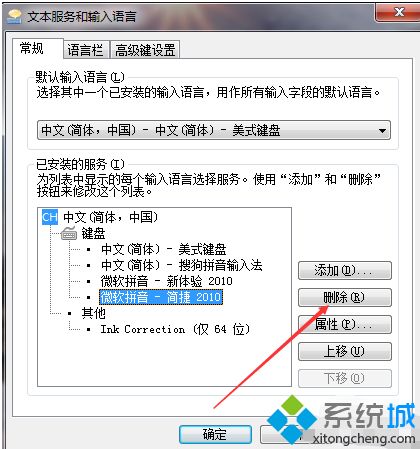
方法二:
1、进入到控制面板页面,然后找到“区域和语音”按键后点击此按键。
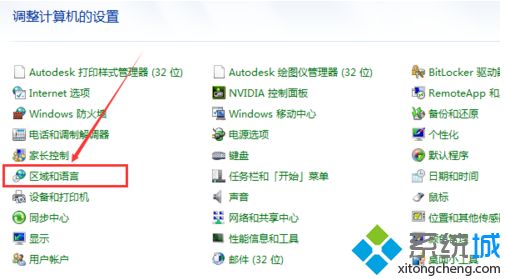
2、当电脑桌面弹出“区域和语音”对话框后,接着再点击对话框中的“键盘和语音”按键。
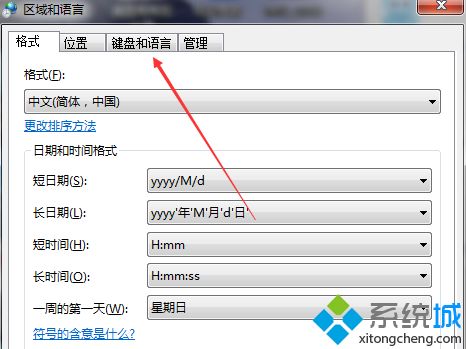
3、进入到“键盘和语音”页面后,接着在点击页面中的“更改键盘”按键。
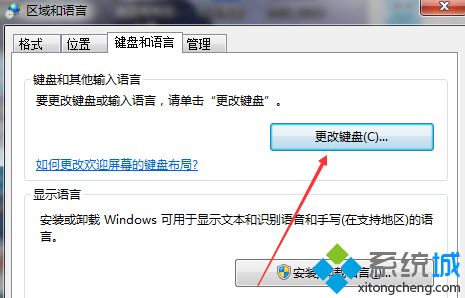
4、此时会弹出方法一种步骤二显示的对话框,接着删除多余的输入法后再点击“确定”按键,这样就完成相关操作了。
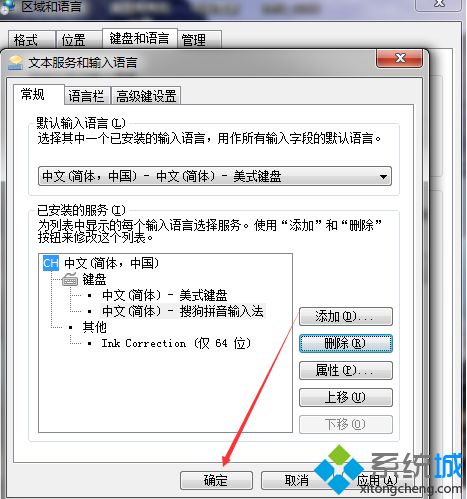
上面就是关于win7删除多余输入法的两种方法啦。学会了吗?是不是很简单。望上面的方法对你有所帮助哦。
相关教程:如何删除极速输入法我告诉你msdn版权声明:以上内容作者已申请原创保护,未经允许不得转载,侵权必究!授权事宜、对本内容有异议或投诉,敬请联系网站管理员,我们将尽快回复您,谢谢合作!










